Sử dụng MergeAdapter trong Android
Bài đăng này đã không được cập nhật trong 5 năm
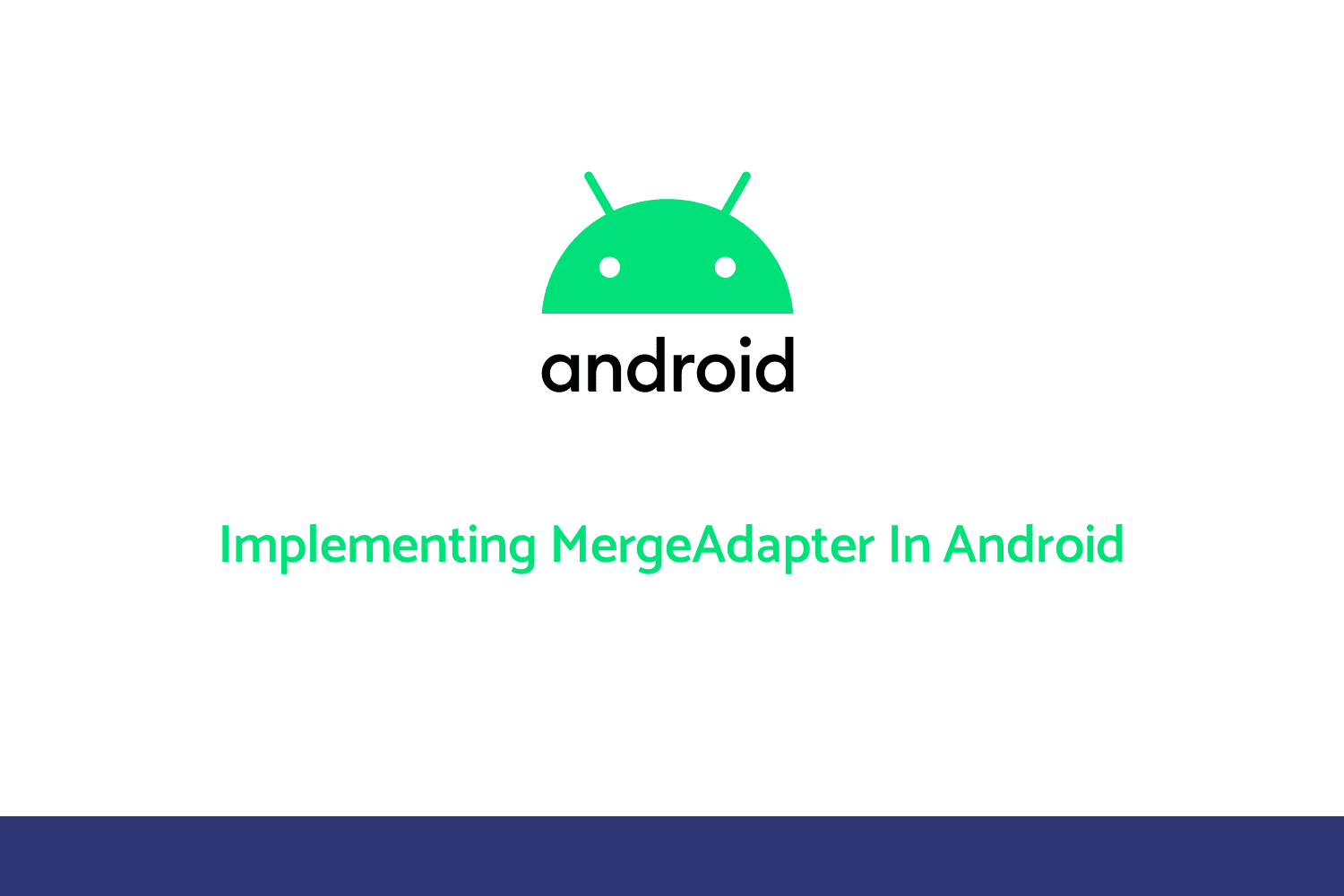
Giả sử nếu bạn được đưa cho một giao diện người dùng như sau và bạn được yêu cầu để thiết kế nó, suy nghĩ đầu tiên sẽ xuất hiện trong đầu bạn là gì?
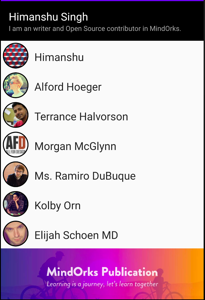
Bạn có thể đưa ra một loạt các ý tưởng khác nhau để thực hiện nó. Nhưng ý tưởng phổ biến nhất sẽ là sử dụng RecyclerView với nhiều kiểu view type trong một RecyclerView.
Nhưng với giải pháp được đưa ra ở trên, vấn đề nảy sinh chính là việc quản lý nhiều view type khá là phức tạp. Trong ví dụ trên, chúng ta chỉ có ba loại view type. Nhưng trong thực tế, bạn có thể sẽ phải quản lý rất nhiều view type mà không chỉ là ba.
Vậy làm thế nào chúng ta có thể thiết kế một view một cách dễ dàng mà không phải quản lý các view type khác nhau?
MergeAdapter chính là là giải pháp cho vấn đề này.
Trong bài viết này, chúng ta sẽ sử dụng MergeAdapter để xây dựng màn hình trên.
Bước 01
Trước tiên, chúng ta hãy thêm dependency của merge adapter (nó là một phần của recyclerView) vào trong build.gradle của ứng dụng:
implementation "androidx.recyclerview:recyclerview:1.2.0-alpha02"
Bước 02
Đối với màn hình ở trên, chúng ta có ba loại View khác nhau. Vì vậy, chúng ta cần tạo ra ba data class khác nhau - User, MyDetail, Banner.
data class User(
val id: Int = 0,
val name: String = "",
val avatar: String = ""
)
data class MyDetail(
val id: Int = 0,
val name: String = "",
val aboutMe: String = ""
)
data class Banner(
val bannerImage: Int = 0
)
Bước 03
Trong phần này, chúng ta sẽ tạo nguồn dữ liệu cho danh sách người dùng để hiển thị danh sách. Vì thế, chúng ta sẽ tạo một đối tượng của DataSource và trong đó:
object DataSource {
fun getUser() = ArrayList<User>().apply {
add(User(1, "Himanshu", "https://s3.amazonaws.com/uifaces/faces/twitter/sunlandictwin/128.jpg"))
add(User(2, "Alford Hoeger", "https://s3.amazonaws.com/uifaces/faces/twitter/mufaddal_mw/128.jpg"))
add(User(3, "Terrance Halvorson", "https://s3.amazonaws.com/uifaces/faces/twitter/mufaddal_mw/128.jpg"))
add(User(3, "Morgan McGlynn", "https://s3.amazonaws.com/uifaces/faces/twitter/allfordesign/128.jpg"))
add(User(4, "Ms. Ramiro DuBuque", "https://s3.amazonaws.com/uifaces/faces/twitter/shaneIxD/128.jpg"))
add(User(5, "Kolby Orn", "https://s3.amazonaws.com/uifaces/faces/twitter/johnsmithagency/128.jpg"))
add(User(6, "Elijah Schoen MD", "https://s3.amazonaws.com/uifaces/faces/twitter/alxndrustinov/128.jpg"))
}
fun getBanner() = Banner(R.drawable.publication_site_cover)
}
Trong đó getUser() sẽ được sử dụng để lấy danh sách người dùng và getBanner() được sử dụng để lấy hình ảnh banner từ thư mục drawable.
Bước 04
Ở bước này, ta sẽ tạo ra 3 adapter cho 3 kiểu View cần thiết.
Để hiển thị MyDetails, ta sẽ tạo MyDetailAdapter:
class MyDetailAdapter(
private val myDetail: MyDetail
) : RecyclerView.Adapter<MyDetailAdapter.DataViewHolder>() {
class DataViewHolder(itemView: View) : RecyclerView.ViewHolder(itemView) {
fun bind(user: MyDetail) {
itemView.textViewUser.text = user.name
itemView.textViewAboutMe.text = user.aboutMe
}
}
override fun onCreateViewHolder(parent: ViewGroup, viewType: Int) =
DataViewHolder(
LayoutInflater.from(parent.context).inflate(
R.layout.item_layout_my_detail, parent,
false
)
)
override fun getItemCount(): Int = 1
override fun onBindViewHolder(holder: DataViewHolder, position: Int) =
holder.bind(myDetail)
}
Adapter này sẽ được sử dụng để hiển thị MyUserDetails, về cơ bản là phần đầu tiên của danh sách. Ở đây, R.layout.item_layout_my_detail sẽ như sau:
<?xml version="1.0" encoding="utf-8"?>
<LinearLayout xmlns:android="http://schemas.android.com/apk/res/android"
xmlns:app="http://schemas.android.com/apk/res-auto"
xmlns:tools="http://schemas.android.com/tools"
android:id="@+id/container"
android:layout_width="match_parent"
android:layout_height="wrap_content"
android:background="@android:color/black"
android:orientation="vertical"
android:paddingStart="16dp"
android:paddingTop="16dp"
android:paddingEnd="16dp"
android:paddingBottom="16dp">
<androidx.appcompat.widget.AppCompatTextView
android:id="@+id/textViewUser"
style="@style/TextAppearance.AppCompat.Large"
android:layout_width="match_parent"
android:layout_height="wrap_content"
android:textColor="@android:color/white"
tools:text="MindOrks" />
<androidx.appcompat.widget.AppCompatTextView
android:id="@+id/textViewAboutMe"
style="@style/TextAppearance.AppCompat.Small"
android:layout_width="match_parent"
android:layout_height="wrap_content"
android:textColor="@android:color/darker_gray" />
</LinearLayout>
Sau đó, để hiển thị danh sách người dùng, chúng ta sẽ tạo ra một adapter khác ods là UsersAdapter:
class UsersAdapter(
private val users: ArrayList<User>
) : RecyclerView.Adapter<UsersAdapter.DataViewHolder>() {
class DataViewHolder(itemView: View) : RecyclerView.ViewHolder(itemView) {
fun bind(user: User) {
itemView.textViewUserName.text = user.name
Glide.with(itemView.imageViewAvatar.context)
.load(user.avatar)
.into(itemView.imageViewAvatar)
}
}
override fun onCreateViewHolder(parent: ViewGroup, viewType: Int) =
DataViewHolder(
LayoutInflater.from(parent.context).inflate(
R.layout.item_layout, parent,
false
)
)
override fun getItemCount(): Int = users.size
override fun onBindViewHolder(holder: DataViewHolder, position: Int) =
holder.bind(users[position])
}
Adapter này sẽ được sử dụng để hiển thị danh sách người dùng, trong đóR.layout.item_layout sẽ như sau:
<androidx.constraintlayout.widget.ConstraintLayout xmlns:android="http://schemas.android.com/apk/res/android"
xmlns:app="http://schemas.android.com/apk/res-auto"
xmlns:tools="http://schemas.android.com/tools"
android:id="@+id/container"
android:layout_width="match_parent"
android:layout_height="60dp">
<de.hdodenhof.circleimageview.CircleImageView
android:id="@+id/imageViewAvatar"
android:layout_width="60dp"
android:layout_height="0dp"
android:padding="4dp"
app:civ_border_color="@android:color/black"
app:civ_border_width="2dp"
app:layout_constraintBottom_toBottomOf="parent"
app:layout_constraintStart_toStartOf="parent"
app:layout_constraintTop_toTopOf="parent" />
<androidx.appcompat.widget.AppCompatTextView
android:id="@+id/textViewUserName"
style="@style/TextAppearance.AppCompat.Large"
android:layout_width="0dp"
android:layout_height="wrap_content"
android:layout_marginStart="8dp"
android:layout_marginLeft="8dp"
android:layout_marginTop="4dp"
app:layout_constraintEnd_toEndOf="parent"
app:layout_constraintStart_toEndOf="@+id/imageViewAvatar"
app:layout_constraintTop_toTopOf="parent"
app:layout_constraintBottom_toBottomOf="parent"
tools:text="MindOrks" />
</androidx.constraintlayout.widget.ConstraintLayout>
và cuối cùng, ta sẽ tạo một adapter để hiển thị banner đó là BannerAdapter:
class BannerAdapter(
private val banner: Banner
) : RecyclerView.Adapter<BannerAdapter.DataViewHolder>() {
class DataViewHolder(itemView: View) : RecyclerView.ViewHolder(itemView) {
fun bind(banner: Banner) {
Glide.with(itemView.imageViewBanner.context)
.load(user.bannerImage)
.into(itemView.imageViewBanner)
}
}
override fun onCreateViewHolder(parent: ViewGroup, viewType: Int) =
DataViewHolder(
LayoutInflater.from(parent.context).inflate(
R.layout.item_layout_banner, parent,
false
)
)
override fun getItemCount(): Int = 1
override fun onBindViewHolder(holder: DataViewHolder, position: Int) =
holder.bind(banner)
}
File R.layout.item_layout_banner:
<?xml version="1.0" encoding="utf-8"?>
<ImageView xmlns:android="http://schemas.android.com/apk/res/android"
android:id="@+id/imageViewBanner"
android:layout_width="match_parent"
android:layout_height="wrap_content" />
Bây giờ, chúng ta đã hoàn thành việc thiết kế ba adapter để hiển thị 3 loại view khác nhau trên reycler view.
Bước 05
Bây giờ, để có thể sử dụng các adapter mà chúng ta tạo trong MergeAdapter, trước tiên, ta sẽ tạo MainActivity làm launcher activity:
class MainActivity : AppCompatActivity() {
override fun onCreate(savedInstanceState: Bundle?) {
super.onCreate(savedInstanceState)
setContentView(R.layout.activity_main)
}
}
File R.layout.activity_main:
<androidx.constraintlayout.widget.ConstraintLayout
xmlns:android="http://schemas.android.com/apk/res/android"
xmlns:app="http://schemas.android.com/apk/res-auto"
xmlns:tools="http://schemas.android.com/tools"
android:layout_width="match_parent"
android:layout_height="match_parent"
tools:context=".MainActivity">
<androidx.recyclerview.widget.RecyclerView
android:id="@+id/recyclerView"
android:layout_width="0dp"
android:layout_height="0dp"
app:layout_constraintBottom_toBottomOf="parent"
app:layout_constraintEnd_toEndOf="parent"
app:layout_constraintStart_toStartOf="parent"
app:layout_constraintTop_toTopOf="parent" />
</androidx.constraintlayout.widget.ConstraintLayout>
Bây giờ, ta cần thêm 4 biến ở trong MainActivity:
lateinit var adapter: MergeAdapter
lateinit var myDetailAdapter: MyDetailAdapter
lateinit var userVerticalAdapter: UsersAdapter
lateinit var bannerAdapter: BannerAdapter
chúng ta cũng sẽ tạo một biến khác sẽ được cấu trúc theo lớp dữ liệu MyDetail và chứa thông tin chi tiết của người dùng,
val myDetail = MyDetail(1, "Himanshu Singh", "I am an writer and Open Source contributor in MindOrks.")
Tiếp theo, chúng ta cần tạo ra một phương thức để khởi tạo những thứ liên quan tới recycler view:
private fun setupDataInRecyclerView() {
recyclerView.layoutManager = LinearLayoutManager(this)
userVerticalAdapter = UsersAdapter(DataSource.getUser())
bannerAdapter = BannerAdapter(DataSource.getBanner())
myDetailAdapter = MyDetailAdapter(myDetail)
adapter = MergeAdapter(myDetailAdapter, userVerticalAdapter, bannerAdapter)
recyclerView.adapter = adapter
}
Tại đây, chúng ta sẽ khởi tạo các adapter và truyền dữ liệu cần thiết cho mỗi adapter.
Lưu ý: Thứ tự mà chúng ta truyền vào các adapter sẽ quy định thứ tự hiển thị trên danh sách của view tương ứng trên recycler view.
Khi bạn chạy ứng dụng, bạn sẽ có giao diện mà mình mong muốn:
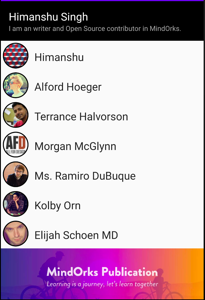
Đây là cách bạn có thể thiết kế recyclerView với nhiều view type theo cách tuần tự bằng cách sử dụng dữ liệu từ các bộ adapter riêng lẻ.
Điểm cần nhớ:
- Giả sử nếu chúng ta cần sử dụng một loại adapter nhiều lần trong recycler view thì ta có thể tạo ra nhiều
instancecho adapter đó và truyền vào hàm khởi tạo củaMergeAdapter. - Chúng ta nên thực hiện logic trong từng adapter riêng.
- Khi chúng ta cập nhật dữ liệu trong bất kì adapter nào sử dụng
notifyDataSetChanged()thì merge adapter cũng sẽ gọi phương thứcnotifyDataSetChanged()của nó. - Thay vì truyền vào các adapter một cách riêng rẽ, ta có thể truyền vào một danh sách các adapter, ví dụ:
val listOfAdapters = listOf<RecyclerView.Adapter<out RecyclerView.ViewHolder>>(myDetailAdapter, userVerticalAdapter, bannerAdapter)
và ở trong hàm khởi tạo, ta có thể truyền như sau:
adapter = MergeAdapter(listOfAdapters)
Hãy nói thêm về một use case khác
- Nhìn chung, ta sử dụng một view holder cho một adapter. Nhưng trong một số trường hợp khi ta cần phải tái sử dụng view holder cho nhiều adapter thì ta cần phải truyền vào một
configtrong hàm khởi tạo, ở đó ta phải setisolateViewTypesthànhfalse.
Để tạo một config:
val configBuilder = MergeAdapter.Config.Builder()
configBuilder.setIsolateViewTypes(false)
và ở trong MergeAdapter, ta truyền như sau:
val adapter = MergeAdapter(configBuilder.build(), myDetailAdapter, userVerticalAdapter, bannerAdapter)
Tương tự ở đây, ta có thể truyền một danh sách các adapter:
val adapter = MergeAdapter(configBuilder.build(), listOfAdapters)
- Giả sử, chúng ta không muốn truyền adapter vào trong hàm khởi tạo mà muốn thêm nó vào một lúc bất kì nào đó vào trong
MergeAdapter, ta có thể làm như sau:
val adapter = MergeAdapter(listOfAdapters)
adapter.addAdapter(bannerAdapter)
Việc này sẽ thêm adapter vào vị trí cuối cùng danh sách. Nếu bạn muốn thêm adapter này vào một vị trí cụ thể, hãy làm như sau:
adapter.addAdapter(0, bannerAdapter)
Ở đây, chúng ta đã thêm một adapter ở vị trí thứ 0, tức là bắt đầu danh sách. Bây giờ, recyclerView sẽ như sau:
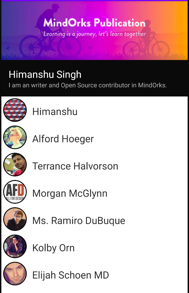
- Tương tự, để xóa một adapter:
adapter.removeAdapter(//adapter)
- Để lấy ra số lượng item trong recyclerView từ tất cả các adapter ta sử dụng:
adapter.itemCount
- Để lấy ra danh sách các adapter được thêm vào, sử dụng:
adapter.adapters
Đây là cách bạn có thể sử dụng MergeAdapter thay cho việc quản lý nhiều view type trong recycler view.
Nguồn: https://blog.mindorks.com/implementing-merge-adapter-in-android-tutorial
All rights reserved